So teilen und führen Sie ZIP-Ordner unter Windows 11/10 mit 7-Zip zusammen
ZIP-Archive(ZIP archives) erleichtern die Handhabung und das Verschieben mehrerer Dateien und Ordner. Wenn Sie mir beispielsweise mehrere Dateien gleichzeitig per E-Mail senden möchten, können Sie sie nicht in einem Ordner senden. Sie müssen sie verpacken!

Geräte behandeln ZIP -Ordner als einzelne Dateien, und das bedeutet, dass Sie sie als eine Einheit und nicht als eine Sammlung von Dateien bearbeiten können. Nachdem das aus dem Weg geräumt ist, kommt hier ein kniffligeres Szenario – Wie(– How) versendet man mehrere ZIP -Ordner auf einmal?
Die Antwort ist einfach – legen Sie sie in einen ZIP - Ordner. Ja, ZIP - Ordner können andere ZIP -Ordner enthalten, und ich zeige Ihnen in dieser Anleitung, wie das geht. Sie lernen nicht nur, wie Sie ZIP -Ordner zu einem ZIP- Archiv kombinieren , sondern auch, wie Sie das ZIP - Archiv aufteilen.
Mit Windows 111/0 können Sie ZIP - Ordner erstellen und bearbeiten, aber für diesen Artikel verwenden wir eine Freeware namens 7-Zip(freeware called 7-Zip) . Lesen Sie dieses Tutorial bis zum Ende, um zu erfahren, wie Sie ZIP - Ordner mit 7-Zip kombinieren und aufteilen .
So führen Sie ZIP(ZIP) -Dateien mit 7-Zip zusammen oder kombinieren sie
- Holen Sie sich alle ZIP- Archive, die Sie zusammenführen möchten, und kopieren oder verschieben Sie sie in einen Ordner im Windows Explorer .
- Klicken Sie(Click) auf einen ZIP -Ordner und drücken Sie die Tastenkombination CTRL + A
- Klicken Sie mit der rechten Maustaste(Right-click) auf eine Auswahl und gehen Sie zu 7-Zip > Add to archive…
Wenn Sie diese Methode nicht verwenden möchten, können Sie einen Schritt zurück navigieren, sodass Sie sich in dem Verzeichnis befinden, das den neuen Ordner enthält.
Bitte klicken Sie mit der rechten Maustaste auf den Ordner selbst und gehen Sie zu 7-Zip > Add to archive… . Stellen Sie sicher, dass sich nur die ZIP - Ordner, die Sie zusammenführen möchten, im Ordner befinden, da 7-Zip den gesamten Inhalt des Ordners enthält.
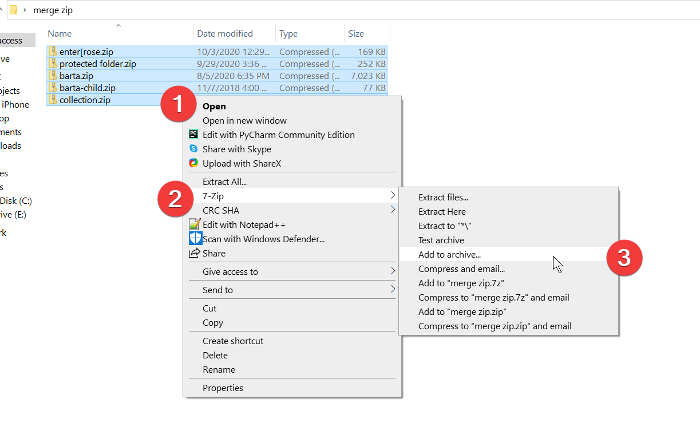
Geben Sie im Fenster Zum Archiv(Add to archive) hinzufügen dem kombinierten ZIP - Ordner einen Namen und wählen Sie ein Format aus (ich habe mich in diesem Beispiel für das ZIP -Format entschieden).(ZIP)
Sie müssen noch eine Reihe weiterer Einstellungen vornehmen, darunter auch die Verschlüsselung des ZIP -Ordners mit einem Passwort. Aber wenn Sie nicht wissen, was sie sind, können Sie sie in ihren Standardzuständen belassen und auf die Schaltfläche OK klicken, wenn Sie fertig sind.
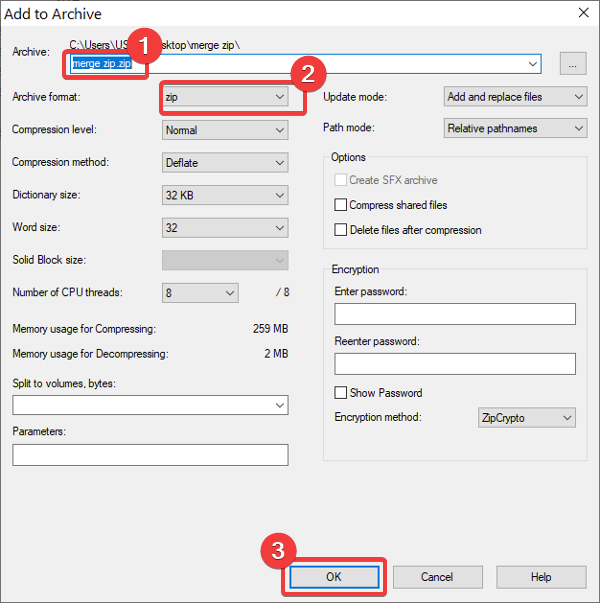
Wenn Sie auf die Schaltfläche OK klicken, fügt 7-Zip alle ausgewählten ZIP - Ordner zu einem neuen Archiv mit dem von Ihnen gewählten Namen zusammen.
Lesen Sie(Read) : So komprimieren Sie einen Ordner mithilfe einer Batch-Datei(How to Zip a folder using a Batch file) .
So teilen Sie ZIP -Ordner mit 7-Zip
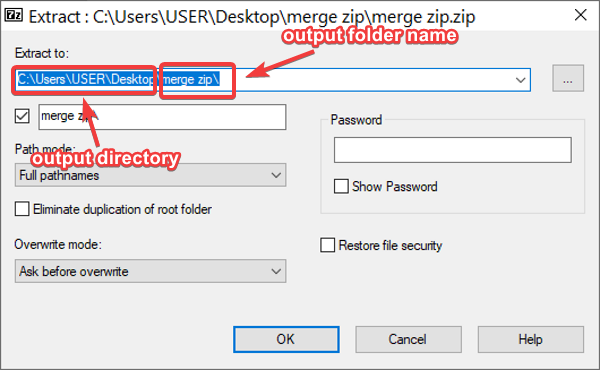
Wenn Sie ein ZIP - Archiv haben, das andere ZIP - Ordner enthält, möchten Sie es vielleicht aufteilen, um einfach auf jedes dieser ZIPs zugreifen zu können .
Um ZIP -Ordner mit 7-Zip aufzuteilen, klicken Sie mit der rechten Maustaste auf die Datei und gehen Sie zu 7-Zip > Extract files… . Standardmäßig speichert das Programm den Ausgabeordner im selben Verzeichnis wie die Original - ZIP -Datei und benennt ihn mit dem Namen der ZIP -Datei.
Sie können jedoch den Ausgabeort und den Namen der Datei in dem sich öffnenden Fenster ändern. Hier können Sie den Ordner auch mit einem Passwort schützen. Passen Sie die Einstellungen wie gewünscht an und klicken Sie auf die Schaltfläche OK , wenn Sie fertig sind.
Andere Optionen zum Aufteilen von ZIP -Ordnern mit 7-Zip sind „ hier(Extract here) extrahieren“ und „nach „Name der ZIP-Datei extrahieren“. (Extract to “name of zip.” )Ersteres extrahiert den Inhalt Ihres ZIP -Ordners in Ihr aktuelles Verzeichnis. Andererseits können Sie sich für die letztere Option entscheiden, wenn Sie das Standardausgabeverzeichnis und den Ordnernamen nicht ändern möchten.
Hoffe das hat geholfen!
Related posts
So komprimieren und entpacken Sie Dateien mit PowerShell in Windows 11/10
Komprimieren und dekomprimieren Sie Dateien ganz einfach mit Ashampoo ZIP Free für Windows
Express-Komprimierung von Zip-Dateien: ZIP-Dateien schnell erstellen, verschlüsseln und extrahieren
ZIP-Dateien mit ZipLock komprimieren, sichern und mit einem Passwort schützen
Einfaches Komprimieren und Entpacken von Dateien mit der CAM UnZip-Software für Windows-PCs
So extrahieren Sie die CAB-Datei mit Befehlszeilentools in Windows 11/10
So verschlüsseln Sie Zip-Dateien
Bandizip ist eine ultraschnelle Archivierungssoftware für Windows 11/10
Fehler bei komprimierten (gezippten) Ordnern in Windows 10
Fehler Zip-Datei ist zu groß beim Herunterladen von Dateien von DropBox
So extrahieren Sie Dateien aus beschädigten Zip-Ordnern
Beheben Sie das automatische Komprimieren von Dateien in Windows 10
Beste kostenlose Dateikomprimierungssoftware für Windows 11/10
Öffnen Sie Zip-, RAR-, TAR- und BIN-Dateien auf einem Mac
So dekomprimieren Sie alle Dateien unter Windows 11/10
B1 Free Archiver: Archivierungs-, Komprimierungs- und Extraktionssoftware für PC
Erstellen und bearbeiten Sie Zip-Dateien in Linux mit dem Terminal
7 Möglichkeiten zum Komprimieren und Entpacken von Dateien unter Linux
So deaktivieren Sie die Bildkomprimierung in Office 365-Apps
So aktivieren oder deaktivieren Sie die NTFS-Dateikomprimierung in Windows 11/10
